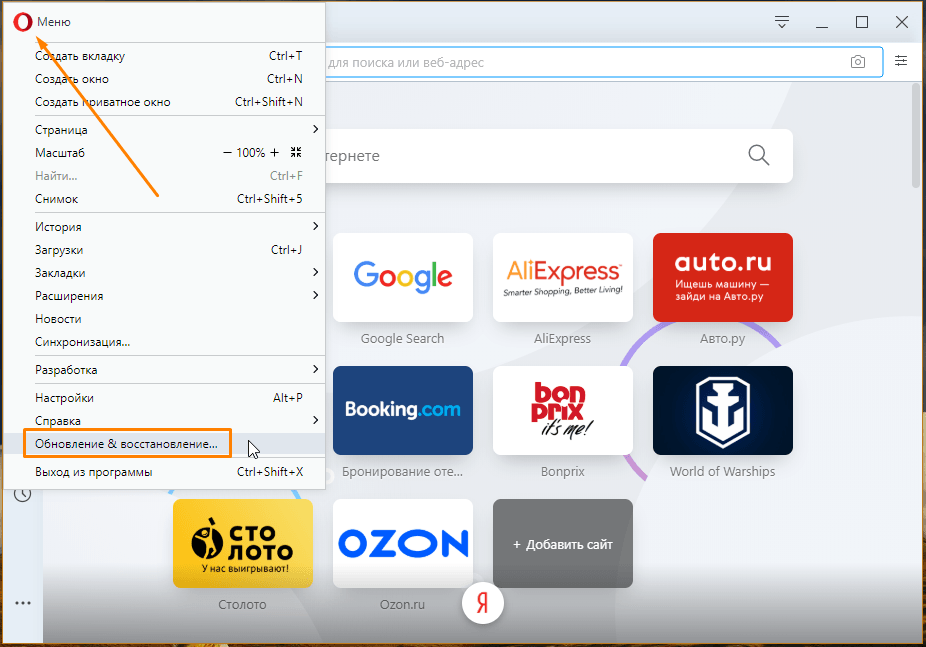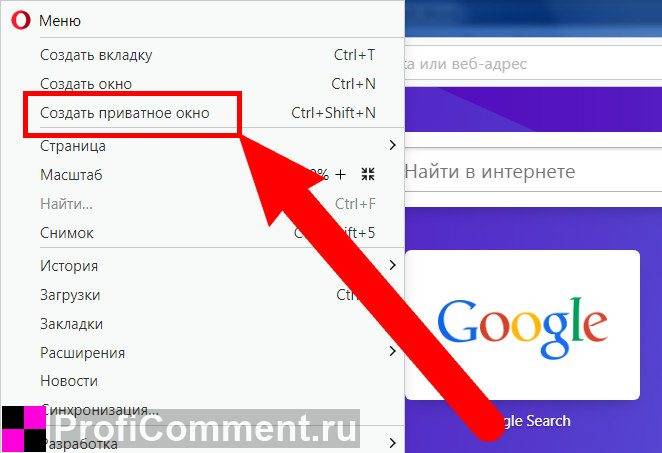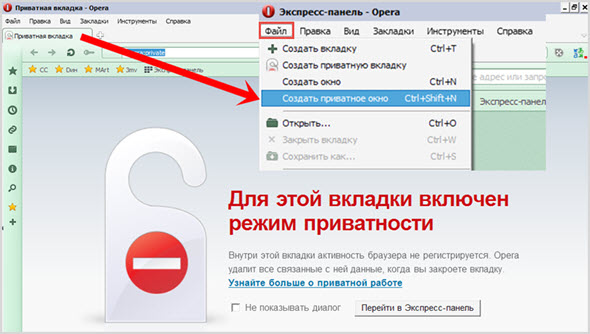Как открыть в опере режим инкогнито: Режим приватного просмотра — Opera Help
Содержание
Как делать скриншоты в режиме инкогнито на Android
Режим инкогнито — это функция конфиденциальности в Интернете, которая предотвращает сохранение истории просмотров. Хотя эта функция эффективна для просмотра, не оставляя следов, иногда она может ограничивать удобство использования. Например, вам не разрешено делать снимки экрана в режиме инкогнито.
Если вам необходимо делать снимки экрана в режиме инкогнито, здесь мы покажем вам, как снять это ограничение в Android, и сделать снимки экрана в самых популярных мобильных браузерах.
Делайте скриншоты в режиме инкогнито Chrome
Если вы используете Chrome для Android, вам необходимо включить эту функцию в флагах. Вот как это сделать.
1. Откройте браузер Chrome на своем телефоне Android.
2. В приложении Chrome используйте адресную строку и введите хром: // флаги.
3. Используйте строку поиска вверху, чтобы найти «Снимок экрана в режиме инкогнито».
4. Когда вы его нашли, нажмите на раскрывающееся меню под ним и выберите «Включено».
5. Нажмите кнопку «Перезапустить», чтобы снова открыть Chrome.
6. Откройте окно режима инкогнито, нажав на трехточечное меню в правом верхнем углу и выбрав «Новая вкладка инкогнито». Теперь вы должны иметь возможность делать скриншоты даже при приватном просмотре.
Делайте скриншоты в режиме приватного просмотра Firefox
В Firefox для Android все еще проще. Все, что вам нужно сделать, это включить эту функцию в настройках браузера, и все будет в порядке.
1. Откройте браузер Firefox на своем телефоне Android.
2. Нажмите на трехточечное меню в верхнем левом углу.
3. Зайдите в Настройки.
4. Прокрутите вниз, пока не найдете раздел «Приватный просмотр» и нажмите на него.
5. Включите опцию «Разрешить снимки экрана в приватном просмотре».
6. Откройте новое окно в режиме инкогнито, нажав значок маски в правом верхнем углу под адресной строкой. Скриншот должен быть доступен сейчас.
Делайте скриншоты в приватном режиме Opera
При использовании режима инкогнито в Opera для Android невозможно сделать снимок экрана обычными способами. (Например, проведя по экрану тремя пальцами.) Однако браузер позволяет делать снимки, если вы того пожелаете.
(Например, проведя по экрану тремя пальцами.) Однако браузер позволяет делать снимки, если вы того пожелаете.
1. Откройте браузер Opera на своем телефоне Android.
2. Нажмите кнопку вкладок внизу (четвертый значок).
3. Нажмите «Личное» вверху, чтобы открыть новое окно в режиме инкогнито.
4. После открытия нового частного окна перейдите на нужную веб-страницу.
5. Нажмите на меню из трех точек в правом верхнем углу.
6. Выберите вариант «Сделать снимок».
7. Вот и все, готово!
Как видите, снять ограничение и делать скриншоты в режиме инкогнито на Android довольно просто. Если вы хотите и дальше улучшать просмотр на мобильных устройствах, возможно, вы захотите ознакомиться с нашим списком лучших надстроек для Firefox на Android. Или узнайте, в какие лучшие игры вы можете играть прямо сейчас в Chrome для Android.
Режим инкогнито (приватный просмотр) в браузере Chrome, Опера, Firefox: как открыть и пользоваться
Читати українською
Режим инкогнито на популярнейших браузерах: как работает и зачем нужен.
Дмитрий Тарновский
1. Преимущества режима инкогнито 2. Минусы использования системы инкогнито 3. На каких браузерах можно использовать режим инкогнито?4. Как запустить Гугл Хром на Андроид?5. Как пользоваться системой на планшете или смартфоне?6. Как выйти из режима инкогнито?
Все популярные браузеры современности доступны для пользователей в нескольких форматах. Так, помимо режима зарегистрированных клиентов можно выбрать режим инкогнито, который позволит скрыть свои действия во всемирной паутине.
Подпишись на наш Viber: новости, юмор и развлечения!
Подписаться
режим инкогнито: Источник: Лайфхакер
Режим инкогнито на таких платформах как Google Chrome,Firefox и Opera пользуется все большей популярностью. Так, при его помощи можно оставаться незамеченным для поисковиков и других служб, а также не боятся, что историю вашего присутствия в браузерах узнают родные, близкие или коллеги по работе.
Даже если, за вами не следят представители спецслужб, что случается довольно редко, иногда хочется скрыться от контроля поисковиков или социальных сетей Фейсбук или Инстаграм. Кроме того, режим инкогнито полезен для в тех случаях, когда ваш браузер дает сбой из-за забитой истории.
В этой статье мы расскажем в деталях о том, что такое режим инкогнито, как его использовать и зачем.
Преимущества режима инкогнито
инкогнито: источник Лайфхакер
Если вы хотите запустить режим инкогнито, то он будет идеален по ряду причин:
- анонимность перед членами семьи или коллегами;
- избегания навязчивой контекстной рекламы, которую поисковики выдают в соответствии с запросами пользователей;
- для удобства работы сразу же в нескольких профилях;
- ускорения работы браузера;
- сохранения сохранности данных логинов и паролей;
Отметим, что если вы включили режим инкогнито в в Chrome, то вы будете уверены в том, что загруженные файлы не будут удалены, также как и логины и пароли, если вы их специально сохранили. Также нужно помнить, что у вас не получиться восстановить историю посещения браузера после его закрытия.
Также нужно помнить, что у вас не получиться восстановить историю посещения браузера после его закрытия.
Минусы использования системы инкогнито
инкогнито:источник Лайфхакер
Режим инкогнито является своеобразной медалью на двух сторонах: с одной стороны он обеспечивает анонимность, с другой — невозможность сохранять и делится нужными страницами или файлами.
Кроме того, используя свой браузер Firefox или Opera, вы должны будете запоминать или записывать в отдельном месте все ваши логины и пароли от социальных сетей или других ресурсов. Заходить в собственные браузеры и решать рабочие или личные задачи автоматически будет невозможно.
Также условия анонимности пользователя при использовании режима инкогнито являются условными. Активируя данный режим, история вашего посещения Сети все равно будут известны вашему провайдеру, который в случае чего предоставит их правоохранительным органам. То есть, ваши секреты или пароли, вы сохраните от родных или близких, но не от технических специалистов.
Стоит упомянуть, что включив режим инкогнито, вы не сможете обойти блокировку сайтов. Для того, чтобы зайти на запрещенные на территории Украины ресурсы необходимо будет использовать другие ресурсы.
Говоря упрощенным языком, используя режим инкогнито, вы просто можете удалить собственные следы пребывания на личном, рабочем или общественном компьютере или ноутбуке.
На каких браузерах можно использовать режим инкогнито?
инкогнито: источник:neumeka.ru
Режим инкогнито запускается на серии браузеров, пользующихся популярностью среди пользователей сети со всего мира. К числу платформ с наиболее удобным режимом инкогнито следует выделить следующие:
- Chrome от Google
- Mozilla Firefox
- Opera из Норвегии
Браузер Chrome: как включить режим инкогнито
инкогнито
Одним из самых популярных браузеров нашего времени является платформа Chrome от компании Google. Он отличается надежностью, простотой функционала, возможностью решать множество задач и иметь мгновенных доступ ко всем своим паролям, логинам.
Для того, чтобы открыть режим инкогнито в данном браузере есть такие основные сценарии действий пользователя:
Сценарий №1
инкогнито
- Откройте браузер Хром и нажмите комбинацию клавиш: Ctrl + Shift + N;
- Откроется новое окно, в котором можно приватно работать.
Сценарий№2
- Откройте браузер и нажмите на меню в правом верхнем углу;
- Выберите Новое окно в режиме инкогнито;
Сценарий №3
- Откройте браузер и нажмите правой клавишей мыши по иконке на странице быстрого доступа, которая отрывается при запуске Chrome;
- Выберите Открыть ссылку в окне в режиме инкогнито;
Как запустить Гугл Хром на Андроид?
инкогнито
Пользоваться браузером от Гугла можно на всех смартфонах, работающих на операционной системе Андроид. Для этого нужно сделать следующее:
- Запускаем браузер и в правом верхнем углу нажимаем на меню, как на рисунке ниже;
- Выбираем Новая вкладка инкогнито.

Браузер Mozilla Firefox: как включить режим инкогнито именно в нем
инкогнито
Использование режима инкогнито в браузере на вашем устройстве будет проходить по таким сценариям:
Сценарий № 1.
- Откройте браузер и нажмите комбинацию клавиш
- Ctrl + Shift + P
Сценарий №2.
- Откройте браузер, нажмите на значок меню в верхнем правом углу.
- Выберите Новое приватное окно
Сценарий № 3
Кликнув по любой ссылке (в том числе на начальной странице после запуска браузера) правой клавишей мыши, выбрать:
Открыть ссылку в новом приватном окне.
инкогнито
Как пользоваться системой на планшете или смартфоне?
инкогнито
- Открыть браузер;
- Нажать на меню в правом верхнем углу;
- Выбрать Приватная вкладка.
Инкогнито в Opera: инструкция по применению и использованию
инкогнито
Сценарий №1
- При помощи комбинации клавиш Ctrl + Shift + N
Сценарий № 2.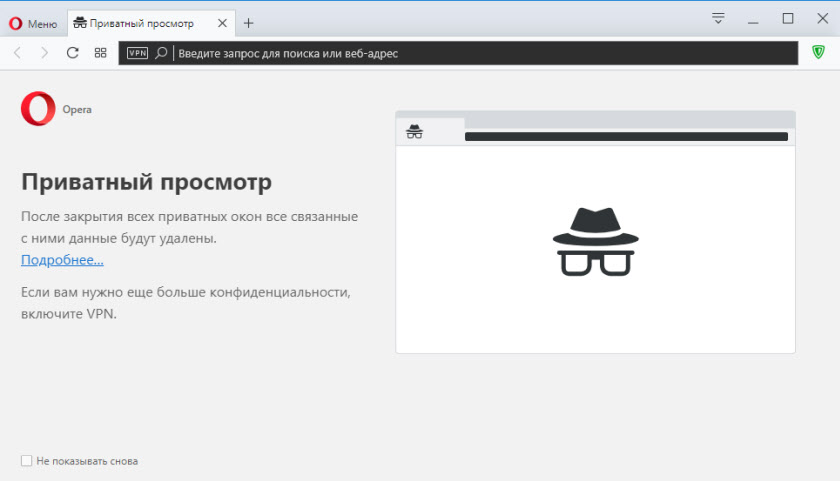
- Открыть браузер;
- Нажать на значок меню в левом верхнем углу;
- Выбрать Создать приватное окно
Сценарий №3.
- Кликнуть по любой ссылке, в том числе по иконкам на Экспресс-панели, правой клавишей мыши и выбрать;
- Открыть в новом приватном окне.
инкогнито
Учимся пользоваться системой на мобильных устройствах:
- Запускаем Оперу на мобильном устройстве;
- Нажимаем на меню вкладок в правом верхнем углу;
- Выбираем режим Приватный и нажимаем на «плюсик» внизу.
Как выйти из режима инкогнито?
Выход из режима инкогнито крайне прост: просто закрыть вкладку. Данный способ применим на всех видах устройств.
Подпишись на наш Viber: новости, юмор и развлечения!
Подписаться
Популярные новости
ПриватБанк предупредил украинцев о важных изменениях: касается всех, кто пользуется Приват24
Украинцам назвали «правильный» тариф на электроэнергию — о 1,44 грн/кВт-ч можно забыть
В Киев войдет тяжелая военная техника, украинцев просят не паниковать: «Ведение оборонной операции»
Оля Полякова заявила о проблемах в отношениях с 60-летним мужем: «У всех изменилась жизнь.
 ..»
..»
Суд признал мобилизацию незаконной после обращения украинца: в чем суть решения
«РФ совсем не защищена»: российские добровольцы окапываются в Белгородской области
Изувер избил военного, только что вернувшегося с фронта: не понравился пес
Посылки «Новой почты» будут доставляться не так, как раньше: в компании объяснили, в чем подвох
Украинцам заменят паспорта: что хотят исправить
Киевстар снова поднимает цены: тарифы перевалят за 300 гривен
Черешня ценой в пенсию: стоимость ягоды вызывала ужас у покупателей
Мобилизуют даже после 60: кого могут призвать на службу в таком возрасте
Гороскоп на неделю с 22 по 28 мая для всех знаков Зодиака: проблемы с законом у Овнов, упрямство Раков и счастье Рыб
Нафтогаз названивает клиентам и грозится отключить газ: украинка рассказала, как запугивают пенсионеров
Не вздумайте поставить это в багажник: водители узнали, за что грозит штраф в несколько сотен гривен
Пенсия есть, а прав нет: названы категории, которые в 2024 году могут лишиться водительского удостоверения
Виктор Ющенко обвинил Юлию Тимошенко в экономическом упадке Украины: «Украла 15 лет»
Была известной украинской телеведущей, а теперь роет могилы в ЕС: что случилось с Литвин-Комаровской
Читать дальше
Включите режим инкогнито: Сохраняйте конфиденциальность просмотра!
Окно в режиме инкогнито — это режим приватного просмотра, который позволяет пользователям получать доступ к Интернету, не оставляя следов. Он не позволяет браузерам записывать историю просмотра или поиска пользователей. Эта уникальная функция, запущенная Google, не сохраняет файлы cookie или другие следы сеанса, что делает его исключительно личным пространством для тайного использования Интернета.
Он не позволяет браузерам записывать историю просмотра или поиска пользователей. Эта уникальная функция, запущенная Google, не сохраняет файлы cookie или другие следы сеанса, что делает его исключительно личным пространством для тайного использования Интернета.
Инкогнито — это полезный инструмент, который умело скрывает ваши данные и веб-сайты, которые вы посещаете. Почти каждое значимое окно браузера предлагает приватный режим просмотра; однако его имя может отличаться в каждом браузере. Называется:
Режим инкогнито в Google Chrome,
InPrivate в Microsoft Edge и
Приватный просмотр в Safari, Opera и Firefox.
Функция имеет одинаковую функцию во всех окнах просмотра, независимо от ее различных имен. Узнайте больше о просмотре в режиме инкогнито и о том, как открыть его в Google Chrome, Microsoft Edge, Mozilla Firefox, Apple Safari и Opera.
- Что такое режим инкогнито?
- Как открыть окна в режиме инкогнито в разных браузерах?
- Как открыть окно приватного просмотра Google Chrome?
- Как открыть вкладку инкогнито в Microsoft Edge?
- Как открыть режим инкогнито в Mozilla Firefox?
- Как открыть приватный просмотр Apple Safari?
- Как открыть приватный просмотр в Опере?
Что такое режим инкогнито?
Обычно веб-браузеры хранят записи о посещенных вами страницах и веб-сайтах из-за их настроек по умолчанию. Однако уникальная функция окон в режиме инкогнито ограничивает эти записи и позволяет просматривать конфиденциально, не оставляя следов. Когда вы завершаете сеансы приватного просмотра, браузер не сохраняет кеш, файлы cookie, пароли или историю просмотров.
Однако уникальная функция окон в режиме инкогнито ограничивает эти записи и позволяет просматривать конфиденциально, не оставляя следов. Когда вы завершаете сеансы приватного просмотра, браузер не сохраняет кеш, файлы cookie, пароли или историю просмотров.
Хотя окно инкогнито предлагает приватный режим просмотра, это делается только на локальном устройстве. Это означает, что история посещенных страниц и другие данные скрыты только от людей, использующих ту же машину. Ваш интернет-провайдер (интернет-провайдер), веб-сайты, которые вы посещаете, и даже серверы, которые вы используете для доступа к своей интернет-истории.
Режим инкогнито не полностью маскирует или блокирует ваш IP-адрес. Однако вы можете использовать анонимный метод с дополнительными функциями безопасности в некоторых браузерах. Некоторые расширения браузера, такие как VPN (виртуальная частная сеть), Tor Browser или прокси-серверы, не позволяют вашим интернет-провайдерам отслеживать ваш веб-серфинг. Выберите оптимальный VPS-сервер, чтобы оставаться в безопасности при переходе в режим инкогнито.
Как открыть окна в режиме инкогнито в разных браузерах?
Независимо от вашего веб-браузера, почти все популярные предлагают приватный режим просмотра с простой системой включения и выключения.
В большинстве браузеров, таких как Chrome, Edge и Firefox, вы можете включить режим инкогнито в рамках одного сеанса. В них все вкладки и окна являются частью одного и того же частного сеанса просмотра и совместно используют данные просмотра.
Другие браузеры, такие как Safari, рассматривают каждую приватную вкладку и окно как отдельный сеанс. Он не объединяет окно в режиме инкогнито с уже используемым, а вместо этого открывает новое окно в режиме инкогнито для пользователей.
Ниже приведены некоторые популярные веб-браузеры и шаги для входа в приватный режим.
Как открыть окно приватного просмотра Google Chrome?
Вы можете открыть режим инкогнито или приватный просмотр в Google Chrome, выполнив два простых шага.
Нажмите или коснитесь трех вертикальных точек (меню «Настройка и управление Google Chrome») в правом верхнем углу окна.

В раскрывающемся меню третий параметр отображается как «Новое окно в режиме инкогнито». Нажмите на нее, чтобы открыть новое окно в режиме инкогнито.
СОВЕТ : Вы также можете использовать сочетание клавиш «ctrl + shift + n», чтобы открыть режим инкогнито в Google Chrome.
Эти шаги можно использовать на всех устройствах Windows, iPhone и Android. Он открывается в темной теме в Chrome, чтобы отличить режим инкогнито. Вы также можете узнать окно инкогнито по его логотипу (креативное изображение шляпы и очков) в правом верхнем углу, слева от трех точек.
После открытия на странице отображается значок инкогнито с сообщением «Вы стали инкогнито». Все остальные вкладки или группы вкладок, открытые в этом окне, также будут инкогнито.
Чтобы выйти из режима приватного просмотра, закройте окно Chrome. Для устройств iPhone и Android щелкните список вкладок в правом верхнем углу и заполните вкладки в режиме инкогнито из этого списка.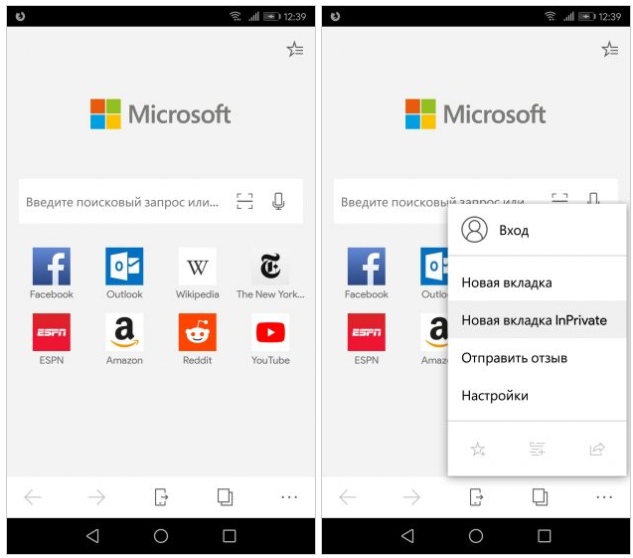
Как открыть вкладку «Инкогнито» в Microsoft Edge?
Edge — это новое название предыдущего браузера Microsoft, Internet Explorer. Режим инкогнито в Microsoft Edge называется InPrivate Window.
Чтобы открыть новую вкладку в режиме инкогнито в браузере Microsoft Edge:
Нажмите на три горизонтальные точки в правом верхнем углу (опция «Настройки и другое»).
Откроется список меню. Нажмите на его третий параметр «Новое окно InPrivate», чтобы открыть новое окно в режиме инкогнито.
СОВЕТ . Вы также можете нажать «ctrl + shift + n» — сочетание клавиш, чтобы открыть режим Microsoft Edge InPrivate.
При открытии страницы режима просмотра Edge InPrivate она отображается в темном режиме или на черном фоне. Кроме того, слева от трех точек в правом верхнем углу есть синий логотип InPrivate, который поможет вам проверить, используете ли вы режим приватного просмотра Edge. На странице также показаны инструкции о том, что делает и не делает просмотр InPrivate.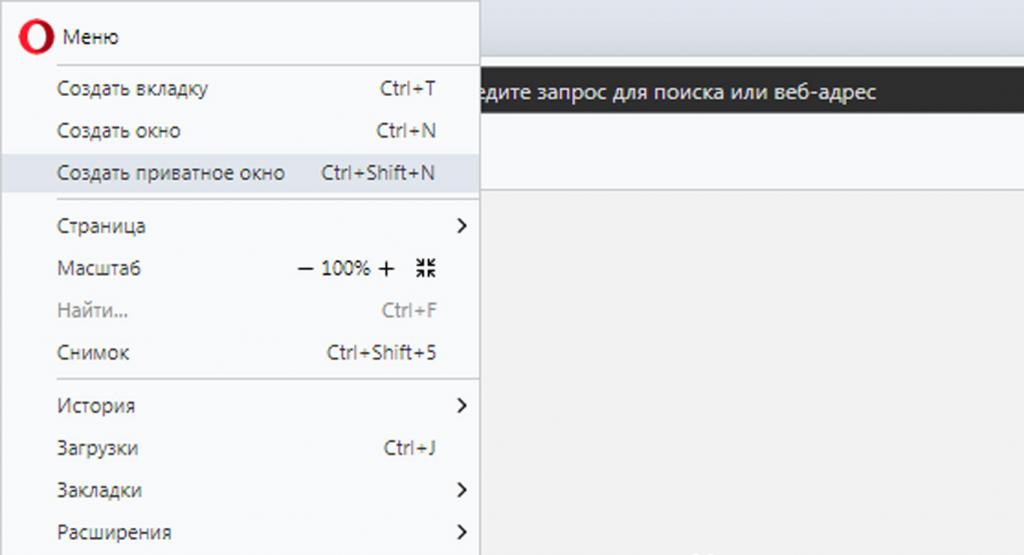
После завершения просмотра в режиме инкогнито закройте режим просмотра InPrivate, нажав X в правом верхнем углу. Это закроет все окно без сохранения каких-либо следов вашего просмотра.
Как открыть режим инкогнито в Mozilla Firefox?
Приватный режим браузера Mozilla Firefox называется Приватным просмотром. Выполните следующие действия, чтобы открыть окно приватного просмотра в Firefox:
Нажмите на кнопку-гамбургер (опция «Открыть меню приложений»), расположенную в правом верхнем углу строки меню Firefox.
Щелкните третий вариант «Новое приватное окно» в раскрывающемся списке, чтобы открыть окно приватного просмотра.
СОВЕТ : Используйте сочетание клавиш «ctrl + shift + p», чтобы напрямую открыть окно приватного просмотра. Ярлык MacOS X — «command + shift + n».
Это откроет вкладку приватного просмотра в отдельном окне с сообщением «Вы находитесь в приватном окне». Браузер выражает режим инкогнито, затемняя цвет окна и панели. Кроме того, в правом верхнем углу и в качестве значка вкладок появляется фиолетовый значок маски.
Браузер выражает режим инкогнито, затемняя цвет окна и панели. Кроме того, в правом верхнем углу и в качестве значка вкладок появляется фиолетовый значок маски.
Чтобы выйти из режима инкогнито в окне Firefox, закройте окно приватного просмотра, нажав X в правом верхнем углу.
Как открыть приватный просмотр Apple Safari?
Safari — это веб-браузер Apple, который позволяет пользователям Apple просматривать веб-страницы в частном порядке на своих MacOS X и iPhone/iOS. Они также назвали режим инкогнито приватным просмотром.
Пользователи MacOS X могут открыть приватный просмотр Safari, выполнив следующие действия:
СОВЕТ : Открывайте приватные окна напрямую, используя сочетание клавиш «command + shift + n».
Те, кто использует приложение Safari на мобильном устройстве, iPhone или iOS, могут получить доступ к приватному просмотру, выполнив следующие действия:
Откройте приложение Safari на своем устройстве.

Щелкните значок вкладок в правом нижнем углу.
Когда откроется следующий экран, нажмите «Частное» в левом нижнем углу и нажмите на знак + в середине.
Откроется приватное окно с надписью «Частный режим просмотра». Он повторяет, что приложение Safari не будет запоминать вашу личную историю просмотров, страницы, которые вы посещаете, и информацию автозаполнения.
Как открыть приватный просмотр в Opera?
Режим инкогнито в Opera называется Private Window. Следуйте инструкциям, чтобы открыть приватное окно в Opera на вашем устройстве Windows, Linux или MacOS X.
Щелкните пункт меню в верхнем левом углу, который называется значок Opera 0.
В раскрывающемся меню выберите третий вариант «Новое приватное окно».
Откроется новое окно с фиолетовой темой для выражения приватного режима. Он будет содержать значок шляпы инкогнито и очков фиолетового цвета и отображать информацию о режиме приватного просмотра.

СОВЕТ : Кроме того, вы можете использовать режим инкогнито, нажав сочетание клавиш «ctrl + shift + n».
Для тех, кто использует Opera на устройстве Android или iPhone, выполните следующие действия, чтобы открыть приватное окно:
Откройте приложение Opera на своем устройстве
Щелкните значок вкладок в правом нижнем углу.
Появится экран с параметрами «Обычный» и «Частный».
Коснитесь «Личное», и откроется новое приватное окно с темной тематикой.
Закройте вкладки в режиме инкогнито или все окно, чтобы выйти из приватного окна.
Просмотр в режиме инкогнито или приватное окно удобны, особенно при использовании общедоступного компьютера. Он скрывает вашу историю просмотра от других людей, использующих то же устройство. Доступ к Интернету на вкладках в режиме инкогнито не позволяет серверам браузера сохранять ваши действия в Интернете во время этого сеанса.
Некоторые веб-браузеры предлагают эту функцию для перехода в режим инкогнито, предоставляя пользователям конфиденциальность в Интернете. Теперь, когда вы знаете, как открыть режим инкогнито в Chrome, Edge, Firefox, Safari и Opera, проверьте каждый из них, чтобы выбрать наиболее подходящий.
Несмотря на то, что эта функция полезна, важно помнить, что она не гарантирует полной конфиденциальности. Люди, использующие одно и то же устройство, могут не иметь доступа к вашей истории, но она видна другим операторам, таким как ваши интернет-провайдеры, сетевые администраторы и т. д. Хотя вы можете блокировать сторонние файлы cookie в некоторых браузерах, не все могут работать с расширенными инструментами отслеживания.
Итак, просматривайте конфиденциально, чтобы защитить себя от нежелательной интернет-рекламы и скрыть свой поиск. Вы также можете выбрать сервер VPS, который может использовать расширения браузера, такие как VPN, для большей безопасности в вашем приватном окне просмотра.
Почему вам следует использовать режим инкогнито или приватный просмотр?
Частный просмотр обеспечивает конфиденциальность, запрещая другим пользователям проверять вашу историю просмотров. Доступ к Интернету в приватном окне не позволяет веб-сайтам собирать кеш и файлы cookie для отслеживания вашей онлайн-активности. В результате вы не увидите онлайн-рекламу, связанную с вашей историей поиска и веб-сайтами, которые вы посещали.
Могу ли я активировать режим инкогнито на своем Android-устройстве?
Режим инкогнито доступен почти во всех популярных браузерах и доступен на вашем устройстве Android, планшете или компьютере. Вы можете перейти в режим инкогнито, чтобы скрыть следы веб-сайтов, которые вы посещаете во время этого сеанса.
Какая клавиша быстрого доступа открывает режим инкогнито?
Помимо открытия приватного окна через пункты меню, вы также можете использовать соответствующие сочетания клавиш для разных окон просмотра. Обычно команда быстрого доступа для открытия вкладки в режиме инкогнито — «ctrl + shift + n».
Обычно команда быстрого доступа для открытия вкладки в режиме инкогнито — «ctrl + shift + n».
Каковы достоинства и недостатки приватного режима просмотра веб-страниц?
Ниже приведены достоинства и недостатки режима инкогнито:
Достоинства режима инкогнито: конфиденциальность на общих устройствах, в некоторой степени предотвращает веб-отслеживание, управляет расширениями браузера, защищает конфиденциальную информацию, позволяет вам входить в несколько учетных записей на один веб-сайт и т. д.
Недостатки режима инкогнито: строка IP-адреса остается видимой, сетевые администраторы могут отслеживать ваши действия, делает вас уязвимым для вредоносных программ и т. д.
Кто может проверить вашу историю инкогнито?
Даже если вы просматриваете конфиденциально, чтобы скрыть свою интернет-активность, она по-прежнему доступна для посещаемого вами веб-сайта, вашего интернет-провайдера, сетевых администраторов и поисковых систем.
Насколько безопасно просматривать страницы в частном порядке?
Хотя просмотр веб-страниц в частном порядке скрывает вашу интернет-активность от других пользователей локально, это не обязательно означает, что вас нельзя отследить. Просмотр в приватном окне не может скрыть ваши поисковые действия от сторонних веб-сайтов.
Несмотря на то, что вы можете заблокировать сторонние файлы cookie в некоторых браузерах, они не могут остановить расширенные инструменты отслеживания, такие как снятие отпечатков пальцев браузера. Приватное окно также не может скрыть ваш IP-адрес. Таким образом, это не всегда безопасно или скрывает ваши действия в Интернете.
Кавита Верма
Кавита Верма (LinkedIn) — опытный автор контента и специалист по SEO с более чем 10-летним опытом работы в этой области. Она работала в Unisoft Technologies в качестве старшего автора контента и руководителя, управляя командой из 8 человек с марта 2013 г. по сентябрь 2014 г. Она также работала в NIIT в качестве эксперта по написанию контента и куратора контента с марта 2011 г. автор контента с января 2010 г. по март 2011 г.
автор контента с января 2010 г. по март 2011 г.
Еще от Kavita Verma
как включить режим инкогнито в Opera|TikTok Search
TikTok
Загрузить
notethan_125
NotEthan _125
#incognitowindow #incognitotab #operagx #howto #pc #incognito #vpn
21 лайк, видео TikTok от NotEthan_125 (@notethan_125): «#incognitowindow #incognitotab #operagx #howto #pc #incognito #vpn». оригинальный звук — NotEthan_125.
2475 просмотров|
оригинальный звук — NotEthan_125
mattupham
Matt Upham | Tech + Coding
Ответить на @kinglouis100 Режим инкогнито не такой приватный, как вы думаете 😅
1K лайков, 56 комментариев. Видео TikTok от Мэтта Апхэма | Tech + Coding (@mattupham): «Ответить @kinglouis100 Режим инкогнито не такой приватный, как вы думаете 😅». оригинальный звук — Matt Upham | Тех. + Кодирование.
Видео TikTok от Мэтта Апхэма | Tech + Coding (@mattupham): «Ответить @kinglouis100 Режим инкогнито не такой приватный, как вы думаете 😅». оригинальный звук — Matt Upham | Тех. + Кодирование.
34,7 тыс. просмотров|
оригинальный звук — Matt Upham | Техника + Кодирование
srdprinting
srdprinting
Ответ на @ranhisham Приватный режим/инкогнито в Safari. #incognito #incognitomode #browser #safari #mudah #tutorial
347 лайков, TikTok видео от s rdprinting (@srdprinting): «Отвечаю на @ranhisham Приватный режим/режим инкогнито в Safari. #incognito #incognitomode #browser #safari #mudah #tutorial». Кара aktifkan пошаговый режим частный / инкогнито пада iOS меню браузера Safari | Текан Табс
👇🏻 | 👈🏻 Текан Приват | …Учебник в режиме инкогнито для iOS SAFARI Music Tiktok — Dj unodhowhow.
65 тыс. просмотров|
Musik Tiktok — Dj unodhow
tech_root
The Root
Ответить на @l_elmas12 #tech_root #fyp 9008 2 #incognito #incognitomode #tip #browserhistory #mobile #clear #tech
1,9 тыс. лайков, 33 комментария. Видео TikTok от The Root (@tech_root): «Ответить @l_elmas12 #tech_root #fyp #incognito #incognitomode #tip #browserhistory #mobile #clear #tech». замедленная сказка. — エピック..
202 тыс. просмотров|
замедленная сказка. — エピック.
rustyfridgemagnet
RustyFrigdemagnet
Как запустить режим инкогнито в google chrome #tech #techtok #googlechrome #web #webbrowser #chrome #pc #pctipsandtricks
109 лайков, видео TikTok от RustyFrigdemagnet (@rustyfridgemagnet): «Как запустить режим инкогнито в google chrome #tech #techtok #googlechrome #web #webbrowser #chrome #pc #pctipsandtricks». Контрол + Shift+n | Насколько вы инкогнито в режиме инкогнито спорный оригинальный звук — RustyFrigdemagnet.
Контрол + Shift+n | Насколько вы инкогнито в режиме инкогнито спорный оригинальный звук — RustyFrigdemagnet.
12,9 тыс. просмотров|
оригинальный звук — RustyFrigdemagnet
кусачки
кусачки
Вы используете режим инкогнито? #incognitomode #incognito #privatebrowsing #security #web #tracking #protip #safety 9 0082 #privacy #chrome #firefox #онлайн # fyp
1,2 тыс. лайков, 22 комментария. Видео TikTok от Wirecutter (@wirecutter): «Вы используете режим инкогнито? #incognitomode #incognito #privatebrowsing #security #web #tracking #protip #safety #privacy #chrome #firefox #online #fyp». Режим инкогнито может
🔎 Все еще отслеживают вас!🕵️♂️Веб-сайты могут
Все еще отслеживаете приватный просмотр? 🕵️♂️🧑💻 Классный лофи — hssmusic.
64,6 тыс. просмотров|
Cool lofi — hssmusic
filmomentsofficial
Filmoments
Как отключить режим инкогнито на Youtube.
#filmoments #youtubetutorials #howto #fyp #howtodisableincognitoonyoutube
30 лайков, видео из TikTok Filmoments (@filmomentsofficial): «Как отключить режим инкогнито на Youtube. #filmoments #youtubetutorials # как #fyp #howtodisableincognitoonyoutube». Как отключить
Инкогнито в
Оригинальный звук приложения Youtube — Filmoments.
4100 просмотров|
оригинальный звук — Filmoments
iamcamillesmith
Camille
Ответить на @lifewithbelinda #greenscreenvideo У меня есть iPhone 13 Pro, но я думаю, что другие iPhone тоже могут это делать 900 81 #incognitomode #traveltipsandhacks #cheapflights
958 лайков, 31 комментарий.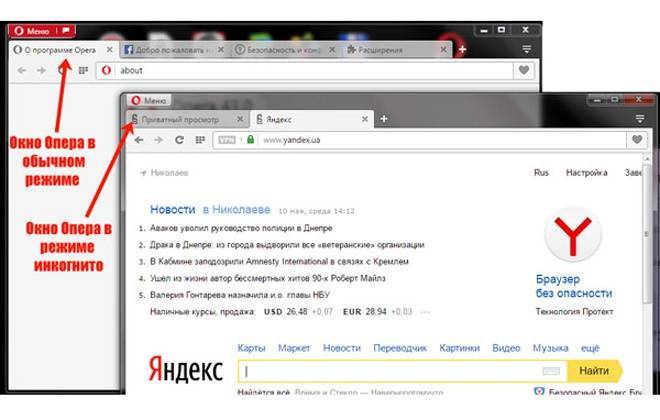 Видео TikTok от Камиллы (@iamcamillesmith): «Ответ @lifewithbelinda #greenscreenvideo У меня есть iPhone 13 Pro, но я думаю, что другие iPhone тоже могут это сделать #incognitomode #traveltipsandhacks #cheapflights». оригинальный звук — Камилла.
Видео TikTok от Камиллы (@iamcamillesmith): «Ответ @lifewithbelinda #greenscreenvideo У меня есть iPhone 13 Pro, но я думаю, что другие iPhone тоже могут это сделать #incognitomode #traveltipsandhacks #cheapflights». оригинальный звук — Камилла.
115 тыс. просмотров|
оригинальный звук — Камилла
filmomentsofficial
Filmoments
Как навсегда отключить инкогнито в Chrome.
#filmoments #androidtutorials #howto #fyp #disableincognito #disableincognitoonchrome
116 лайков, видео TikTok от Filmoments (@filmomentsofficial): «Как навсегда отключить инкогнито в Chrome. # filmoments #androidtutorials #howto #fyp #disableincognito #disableincognitoonchrome». Запрещать
Инкогнито
в оригинальном звуке Chrome — Filmoments.
14,3 тыс. просмотров|
оригинальный звук — Filmoments
johannes_sensei
TechPhD
Режим инкогнито на самом деле не то, что вы думаете.